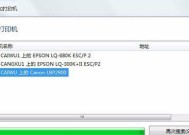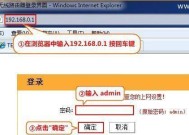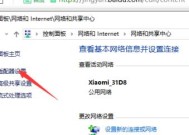通过cmd查看IP地址的方法(用简单命令快速获取网络连接的IP地址)
- 家电经验
- 2024-12-09
- 30
- 更新:2024-11-20 17:59:28
在网络通信中,IP地址是一个重要的标识符。我们经常需要查看自己或他人的IP地址,以便进行网络设置、故障排除或网络监控等操作。通过使用命令提示符(cmd)可以方便地获取IP地址信息。本文将介绍如何通过cmd查看IP地址,并提供了一些实用的命令供读者参考。
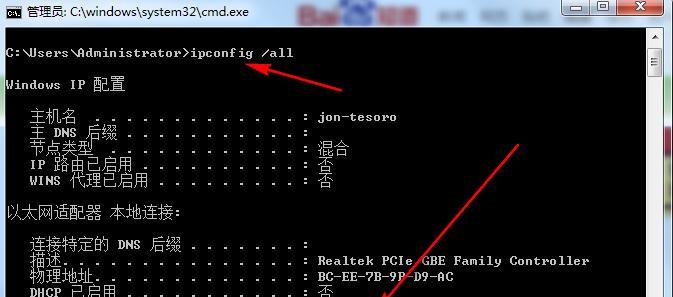
一、打开命令提示符窗口
1.进入开始菜单,点击“运行”并输入“cmd”,然后按下回车键,即可打开命令提示符窗口。
2.或者按下Win+R键组合,输入“cmd”并按下回车键,同样可以打开命令提示符窗口。
二、查看本机IP地址
1.在命令提示符窗口中,输入“ipconfig”命令并按下回车键。
2.系统会显示出当前网络连接的详细信息,其中IPv4地址即为本机IP地址。
三、查看其他设备的IP地址
1.在命令提示符窗口中,输入“arp-a”命令并按下回车键。
2.系统会显示出局域网内所有已连接设备的MAC地址和对应的IP地址。
四、查看路由器的IP地址
1.在命令提示符窗口中,输入“ipconfig”命令并按下回车键。
2.找到默认网关,该地址即为路由器的IP地址。
五、查看域名对应的IP地址
1.在命令提示符窗口中,输入“nslookup域名”命令并按下回车键。
2.系统会显示出该域名对应的IP地址。
六、查看网络适配器的IP地址
1.在命令提示符窗口中,输入“wmicnicconfiggetIPAddress”命令并按下回车键。
2.系统会显示出所有网络适配器的IP地址。
七、查看远程设备的IP地址
1.在命令提示符窗口中,输入“ping设备IP地址”命令并按下回车键。
2.系统会显示出与目标设备的连接状态和IP地址信息。
八、查看网络连接状态及IP地址
1.在命令提示符窗口中,输入“netstat-ano”命令并按下回车键。
2.系统会显示出当前计算机的网络连接状态和对应的IP地址。
九、查看特定端口的IP地址
1.在命令提示符窗口中,输入“netstat-ano|findstr端口号”命令并按下回车键。
2.系统会显示出特定端口对应的IP地址和连接状态。
十、查看DNS服务器的IP地址
1.在命令提示符窗口中,输入“ipconfig/all”命令并按下回车键。
2.找到DNS服务器,该地址即为DNS服务器的IP地址。
十一、查看IPv6地址
1.在命令提示符窗口中,输入“ipconfig”命令并按下回车键。
2.找到IPv6地址,即为本机的IPv6地址。
十二、查看MAC地址
1.在命令提示符窗口中,输入“ipconfig/all”命令并按下回车键。
2.找到物理地址,即为本机的MAC地址。
十三、通过批处理文件自动查看IP地址
1.创建一个文本文件,输入以下
@echooff
ipconfig|findstrIPv4>ip.txt
startip.txt
2.将该文件保存为.bat文件,双击运行即可自动查看IP地址。
十四、通过网络工具查看IP地址
1.除了使用命令提示符,还可以使用各种网络工具来查看IP地址,例如网络监控软件、网络扫描器等。
十五、
通过命令提示符可以方便地查看各种IP地址信息,包括本机IP地址、其他设备的IP地址、路由器的IP地址等。无论是进行网络设置还是故障排除,这些IP地址信息都能够提供重要参考。同时,还可以通过批处理文件和网络工具来实现更多的IP地址查看方式。掌握这些方法,可以更好地管理和维护网络连接。
通过CMD查看IP地址
在计算机网络中,IP地址是设备在网络中的唯一标识符,通过CMD可以方便地查看本地或远程设备的IP地址。本文将介绍如何使用CMD命令快速获取IP地址的方法。
1.CMD命令简介
在Windows操作系统中,CMD是一个强大的命令行工具,它可以通过输入命令来执行各种操作。CMD可以通过简单的命令来查看本机或其他网络设备的IP地址。
2.查看本机IP地址
通过在CMD中输入ipconfig命令,可以获取本机的IP地址信息。在显示结果中,IPv4Address即为本机的IP地址。
3.查看路由器IP地址
通过CMD命令可以查看路由器的IP地址。首先需要知道路由器的默认网关,然后在CMD中输入ping命令加上默认网关的IP地址,即可获取到路由器的IP地址。
4.查看其他设备的IP地址
如果想要查看局域网中其他设备的IP地址,可以使用CMD命令中的ping和arp命令。首先通过ping命令查找目标设备是否在线,然后通过arp命令查看目标设备的MAC地址和对应的IP地址。
5.通过远程CMD查看IP地址
对于远程设备,可以通过远程CMD命令来查看其IP地址。需要使用到远程桌面连接工具或者SSH等远程连接工具,登录到目标设备后,在CMD中输入ipconfig命令即可查看其IP地址。
6.查看IP地址的其他常用命令
除了ipconfig命令外,CMD还有其他常用的命令可以用来查看IP地址信息,如nslookup命令、tracert命令、netstat命令等。这些命令可以提供更详细的网络信息。
7.CMD查看IP地址的注意事项
在使用CMD查看IP地址时,需要注意一些问题。在使用ping命令查找设备时,需要确保目标设备已开启网络连接;在查看远程设备的IP地址时,需要确保已获得相应的权限。
8.CMD查看IP地址的优势
使用CMD查看IP地址的优势在于其简单、方便和快速。不需要安装任何额外的软件或工具,只需要打开CMD窗口并输入相应的命令,即可轻松获取IP地址信息。
9.通过CMD查看IP地址的应用场景
通过CMD查看IP地址可以应用于各种场景,如故障排除、网络配置、远程管理等。管理员可以通过CMD快速了解网络设备的IP地址,以便进行相应的操作和管理。
10.CMD查看IP地址的局限性
CMD查看IP地址的局限性在于其只能获取到设备的IP地址信息,无法提供更详细的网络拓扑信息。如果需要更深入的网络分析和监控,建议使用专业的网络管理软件。
11.CMD查看IP地址的扩展功能
除了基本的IP地址信息,CMD还可以通过结合其他命令来获取更多的网络信息。通过结合netstat命令可以查看设备的网络连接状态,通过结合ping命令可以进行网络质量测试等。
12.CMD查看IP地址的发展趋势
随着计算机网络的不断发展,CMD在查看IP地址方面也在不断改进和完善。未来,CMD可能会提供更多的网络分析和管理功能,以满足不断增长的网络需求。
13.CMD查看IP地址的替代工具
除了CMD,还有其他一些替代工具可以用来查看IP地址,如PowerShell、第三方网络工具等。这些工具可能提供更多高级功能和用户友好的界面。
14.CMD查看IP地址的技巧与实践
在使用CMD查看IP地址时,有一些技巧和实践可以提高效率和准确性。可以使用管道符号将多个命令连接起来,以便一次性获取所需信息。
15.
通过CMD命令可以快速方便地查看本机或远程设备的IP地址。CMD提供了多种命令和技巧,可以满足不同场景下的需求。同时,也可以结合其他命令来获取更多的网络信息。但需要注意的是,CMD只能提供基本的IP地址信息,对于更复杂的网络分析和管理,还需要借助其他专业工具。